Ghost多合一系统盘制作教程
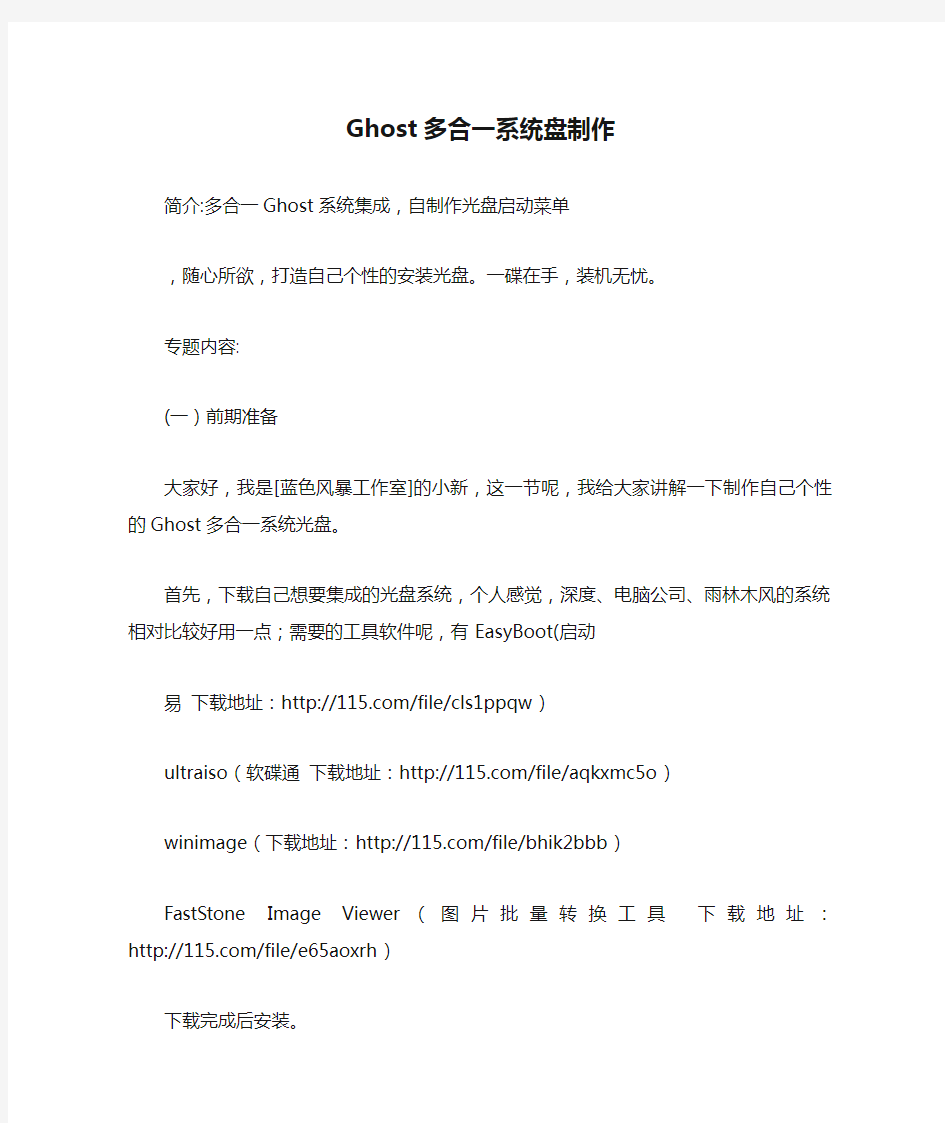
- 1、下载文档前请自行甄别文档内容的完整性,平台不提供额外的编辑、内容补充、找答案等附加服务。
- 2、"仅部分预览"的文档,不可在线预览部分如存在完整性等问题,可反馈申请退款(可完整预览的文档不适用该条件!)。
- 3、如文档侵犯您的权益,请联系客服反馈,我们会尽快为您处理(人工客服工作时间:9:00-18:30)。
Ghost多合一系统盘制作
简介:多合一Ghost系统集成,自制作光盘启动菜单
,随心所欲,打造自己个性的安装光盘。一碟在手,装机无忧。
专题内容:
(一)前期准备
大家好,我是[蓝色风暴工作室]的小新,这一节呢,我给大家讲解一下制作自己个性的Ghost多合一系统光盘。
首先,下载自己想要集成的光盘系统,个人感觉,深度、电脑公司、雨林木风的系统相对比较好用一点;需要的工具软件呢,有EasyBoot(启动
易下载地址:/file/cls1ppqw)
ultraiso(软碟通下载地址:/file/aqkxmc5o)
winimage(下载地址:/file/bhik2bbb)
FastStone Image Viewer(图片批量转换工具下载地址:/file/e65aoxrh)
下载完成后安装。
(二)制作进行
首先用ultraiso打开我们下载好的系统光盘,提取镜像中的EZboot文件夹到ultraiso安装目录下的disk1文件夹下的EZBOOT,为了避免错误,也可先删除ultraiso安装目录下的disk1文件夹下的EZBOOT,再进行粘贴。进入EZBOOT文件夹下,打开CDMENU.EZB文件(有的系统封装过程中,用的是DEFAULT.EZB或其它,归根结底只要找到扩展名为.EZB的就行了)可以看到原系统进入光盘的启动界面和菜单命令。这期呢,我们打造自己个性的安装光盘。
2.1 系统启动画面的制作:我们可以使用我们自己制作的背景图片。在EZBOOT文件夹下可以看到文件名为BACK.BMP的图片文件(图1),这个就是启动光盘的背景,其格式必须为800X600像素256色的BMP文件,可以用PhotoShop、CdrelDraw等制作,保存格式为BMP,然后用FastStoneImage Viewer把我们做好的BMP图片转换成256色,启动背景我们就做好了,把文件名改为BACK,然后复制到EZBOOT文件夹下替换原来的,重新打开CDMENU.EZB,就可以看到我们自己制作的背景了。
2.2 重新CDMENU.EZB文件后,我们在EZBOOT程序的界面上可以看到文件、屏幕布局、文件显示、菜单条、其它、关于等菜单。(图2)
2.2.1 文件菜单:(图2)
文件目录:我们安装的EZBOOT的文件路径。可为C盘外的任意盘。
菜单文件名:本程序的文件名称,后面的自动装入选项要点上;
菜单类型:分为主菜单和子菜单,一般为主菜单。也可制作子菜单,但是要加载到主菜单里面,下面的课我会详细介绍
等待时间:系统光盘启动后的等待时间,如果没有手动执行命令,会按默认程序操作。
显示Logo:可以为我们的光盘加个个性Logo。
背景图像:光盘启动后显示的背景桌面,我们可以看到背景图像的文件名与我们自己制作的文件名是相同的,且必须为BMP格式的256位色。
菜单条数:执行命令的程序条数。可在菜单条里面修改。
缺省菜单:自动运行菜单。
快捷键操作方式:分为直接执行命令和仅选择菜单,可据自己喜爱,一般为直接执行命令。按键字母转换:转小写、转大写、不转换,一般为转大写。
预览设定:屏幕预览、屏幕编辑、两项建议全部点上,方便操作。
2.2.2 屏幕布局:可为菜单命令的背景添加底色,依个人喜好。
2.2.3 文本显示:本程序中的文件皆以坐标的方式显示,此菜单可为本程序添加说明。
2.2.4 菜单条:系统光盘的操作命令区。可分为两种制作方式,1.添加坐标值,手写录入菜单文本;2.以图像文本显示,拉取坐标值。简单解释就是在系统启动背景图层上面拉取坐标区。
执行命令:指定运行的程序
菜单文本:指定运行的程序的名称
高亮属性:选中运行程序的名称时的颜色,分为前景色和背景色。
正常属性:系统启动时执行菜单的颜色,分为前景色和背景色。
坐标:执行菜单在启动桌面中的坐标位置。
快捷键:当前执行程序的快捷按键。
执行命令、菜单文本、坐标位置、快捷键、都是一一相互对应的。
以上我们对菜单条有了一个详细的了解,接下来我们就修改菜单条,做我们自己个性的启动系统了。
本节主要重点就是修改执行命令和添加执行命令、添加菜单条。
修改执行命令:每个ghost系统中,在EZBOOT文件下,都会有个GHOSTXP.IMG 的文件,它为自动运行命令。
用Winimae程序打开这个文件,提取文件名为autoexec的文件,
右键点出编辑,会以记事本的形式打开,找到
这一行,其中ghostxp.gho:就是我们系统中要恢复的镜像文件,重命名该文件,让它和我们所要恢复的系统镜像文件名保持一致。然后保存,替换原文件,并把它复制到EZBOOT 文件夹下,切修改文件名。
添加执行命令和菜单条:我们可以自己随意添加想要的工具软件,比如PE工具箱、DOS工具箱、硬盘检测工具、内存检测工具……等等。新建一个坐标值,在菜单文本中录入我们想要添加的工具,执行命令处录入要添加工具的程序,并把文件复制到EZBOOT文件下,切记run后面要加上空格,这是执行命令的格式。
2.2.5 其它:功能键:键盘上的某个单个字符,来执行快捷操作。录入执行命令就可以了。一般功能键有:退出当前程序、重新启动计算机。
2.2.6显示进度条、显示倒计时:此项默认是选中的,就是我们启动系统光盘的无任何操作的情况下的等待时间。显示颜色可根据个人喜欢设定。
以上呢,我们对EZBOOT软件已经做了个详细的了解,下面呢,我们就用蓝色风暴工作室的封装系统做个实例。在菜单文本中录入我们要合成的
系统的名称;
菜单文本:[1] 深度铂金专业版执行命令:run ghost_auto1.img 设置高亮属性、正常属性、坐标值。快捷键:1
菜单文本:[2] 雨林木风装机版执行命令:run ghost_auto2.img 设置高亮属性、正常属性、坐标值。快捷键:2
菜单文本:[3] 电脑公司装机版执行命令:run ghost_auto3.img 设置高亮属性、正常属性、坐标值。快捷键:3
菜单文本:[4] 电脑公司定制版执行命令:run ghost_auto4.img 设置高亮属性、正常属性、坐标值。快捷键:4
菜单文本:[5] Winpe 微型系统执行命令:run winxpe.bif 设置高亮属性、正常属性、坐标值。快捷键:5
菜单文本:[6] DOS 维护工具集执行命令:run dos.img 设置高亮属性、正常属性、坐标值。快捷键:A
菜单文本:[7] DM10.0经典分区工具run dm10.img 设置高亮属性、正常属性、坐标值。快捷键:7
…………依次类推。
